Ein neuer Hersteller für NAS-Systeme betritt die Bühne: UGREEN bietet unter dem Namen NASync verschiedene NAS-Modelle an. Das DXP4800 Plus konnte ich ausgiebig testen und beschreibe hier meine Eindrücke.
Seit etlichen Jahren nutze ich bereits NAS-Systeme für Fotografen, um meine vielen, vielen Fotodateien sicher zu verwahren.
Die Firma UGREEN hat mir ihr neustes Modell NASync 4800 PLUS für einen Test kostenlos zur Verfügung gestellt.
Privat nutze ich bisher ein NAS von Synology (DS 920+), das genau wie das NASync 4800 Plus, Platz für 4 Festplatten bietet. Von daher war ich auf das neue Modell von UGREEN einerseits neugierig, rechnete aber auch nicht mit größeren Überraschungen.
NAS Grundlagen
NAS steht für „Network-Attached Storage“, also netzwerkverbundener Speicher. Einfach ausgedrückt handelt es sich um ein eigenständiges Gerät (mit eingebautem Computer), in das man mehrere Festplatten einbauen und dieses dann mit seinem Heimnetzwerk verbinden kann.
Wofür braucht man überhaupt ein NAS?
Für den, der sich mit dem Thema Daten speichern im Heimnetzwerk noch nicht beschäftigt hat, hier eine kleine Einführung.
NAS-Systeme sind wie Festplatten im Netzwerk, auf die jeder von seinem Computer im selben Netzwerk zugreifen kann. Gleichzeitig sind diese aber nicht von fremden über das Internet zu erreichen, davor sind sie geschützt. Man kann ein NAS aber so einstellen, dass man selbst es durchaus von irgendwo im Internet erreichen kann. In diesem Fall hat man seinen eigenen Cloud-Speicher auf seinem Server zuhause. Es kann also auch eine Alternative zu Dropbox oder Google Drive sein, wenn man das Gerät immer am Netz hängen hat und niemals ausschaltet.
Ein weiterer Vorteil ist die Datensicherheit und der Schutz vor Festplatten-Defekten. Durch seine Ausstattung mit mehreren Festplatten, können die Daten auf einem NAS so gespeichert werden, dass sie auch erhalten bleiben, wenn eine der vier Festplatten kaputt geht. Das nennt sich RAID (Redundant Array of Independent Discs), und hier gibt es verschiedene RAID-Stufen aus denen man bei der Einrichtung eines NAS wählen kann. Je nach Sicherheitsbedürfnis. Geht eine Festplatte kaputt, zeigt das System dies an, und man kann sie einfach durch eine neue Festplatte austauschen. Die Daten werden danach automatisch wieder hergestellt. Da Festplatten bewegliche Teile verwenden, die mit der Zeit verschleissen, geht jede Festplatte irgendwann kaputt. Mit einem NAS-System berücksichtigt man diese Tatsache und ist vor unangenehmen Überraschungen geschützt.
Gerade für Fotografen und Kreative bietet ein NAS enorme Vorteile: Es ermöglicht nicht nur eine strukturierte Ablage großer Bildmengen, sondern auch eine einfache Zusammenarbeit im Team über das Netzwerk.
Technische Daten des UGREEN NASync DXP4800 Plus NAS
Die Prozessorleistung ist für einen "einfachen" NAS-Betrieb offenbar sehr grosszügig ausgelegt, weshalb es viele Anwender gibt, die das Gerät als Netzwerkserver mit erweiterten Funktionen einsetzen. Dazu gebe ich unten noch Hinweise auf alternative Betriebssysteme.
UGREEN NASync DXP4800 Plus in der Praxis
UGREEN NAS Auspacken und Festplatten einbauen
Das UGREEN NASync DXP4800 Plus richtet sich sowohl an Technikinteressierte als auch an kreative Anwender wie Fotografen oder Videoproduzenten, die eine leistungsstarke Speicherlösung suchen.
Videos, in denen jemand etwas neues auspackt, sind ja schon lange im Trend. Ich habe mir das Video gespart, kann aber sagen, dass UGREEN sich auch bei der Verpackung des NASync DXP4800 Plus Mühe gegeben hat. Alles ist nicht nur sicher, sondern auch formschön verpackt.
Am Ende steht das gute Stück dann vor einem, und man kann sich fragen, wie man denn nun die Festplatten im Gehäuse einbaut.
Die Antwort: Das ist wirklich sehr, sehr einfach! Wenn man normale 3,5 Zoll SATA-Festplatten verwendet, kann man getrost alles Zubehör ausser dem Stromkabel wieder in die Verpackung oder zur Seite legen. Denn dann braucht man kein Werkzeug und ist in ein paar Minuten fertig.
- Am Laufwerksschacht unten auf die Verriegelung drücken und den Festplattenrahmen herausziehen.
- Den Rahmen umdrehen und auf den Pfeil drücken, um den Mechanismus zu öffnen und die Schiene auseinander zu schieben.
- Die Festplatte (richtig herum) einlegen und die Schiene von den Seiten zusammendrücken, bis sie wieder einrastet. Wenn man die Festplatte falsch einlegt, passen die Plastiknasen nicht in die Schraubenlöcher. Man kann es also nicht falsch machen, wenn man keine Gewalt anwendet.
- Die Schiene samt Festplatte wieder ins Gehäuse schieben. Diesmal oben drücken, um die Verriegelung zu schließen.
- Diese Schritte wiederholen, bis alle Festplatten eingebaut sind.
NAS im Netzwerk verbinden und erster Start
Zeit für den ersten Testlauf! Aber vorher sollte man noch mindestens einen der beiden LAN-Anschlüsse mit einem der zwei mitgelieferten LAN-Kabel an den Router im Heimnetzwerk anschließen. Über den Router kann man dann das NAS mit dem Computer verbinden, wobei ich hier wegen der höheren Geschwindigkeit eine kabelgebundene Verbindung bevorzuge. Aber für viele Zwecke ist WLAN natürlich ausreichend schnell und viel komfortabler.
Jetzt kann man endlich den Schalter drücken und das UGREEN NASync DXP4800 Plus NAS starten, um den Netzwerkspeicher für Fotos, Videos und andere große Dateien einzurichten.
In der Galerie habe ich noch einige Beschreibungen hinterlegt, die das Bild besser erklären.
Einrichtung des NAS über die Web-Oberfläche
Jetzt kommt dann das beiliegende Handbuch ins Spiel. Es ist glücklicherweise auch in deutscher Sprache verfasst und erklärt die ersten Schritte sehr gut.
UGREEN scheint die Software derzeit intensiv weiter zu entwickeln. Auf Techtest.org habe ich einen Artikel gefunden, der einige Funktionen beschreibt und andere vermisst. Manche Wünsche sind aber in der Zwischenzeit schon erfüllt worden, wie eine bessere Führung der Benutzer durch die ersten Schritte der Installation.

Zuerst ruft man im Webbrowser die angegebene Adresse auf, um sich erstmalig mit dem NAS zu verbinden. Durch die Konfiguration führt einen der Assistent, und bald hat man seine 4 Festplatten zu einem RAID verbunden, auf dem man seine Daten sicher speichern kann.
Wichtig: Um das NAS wie eine normale Festplatte im Netzwerk zu verwenden, muss der SMB-Dienst in den Einstellungen aktiviert werden.
Diesen Schritt erklärt der Assistent leider nicht mehr. Ab hier ist man auf sich alleine gestellt.
Die folgenden Bilder zeigen, welche Einstellungen ich vorgenommen habe. Durch die meisten wurde ich automatisch hindurchgeführt. Die Aktivierung des SMB-Dienstes musste ich selber finden.
NAS mit dem Computer verbinden und Daten sichern
Nach der Aktivierung des SMB-Dienstes im NAS wurde auf meinem Computer sofort ein neues Laufwerk im Netzwerk angezeigt, auf dem ich dann wie gewohnt Verzeichnisse erstellen und Daten speichern konnte.
Einmal eingerichtet, ist die Nutzung des NAS als Laufwerk völlig unkompliziert und man bemerkt im Alltag überhaupt nicht, dass die Daten sicher auf einem RAID-System gespeichert sind. Es gibt einem einfach ein gutes Gefühl. Wichtig ist natürlich eine schnelle Anbindung des NAS über LAN Kabel und einen schnellen Router im Netzwerk. Der Zugriff über WLAN ist natürlich möglich, ist aber für echtes Arbeiten mit Dateien oder Fotos meist zu langsam.
Will man das NAS in erster Linie zum Sichern von Daten seines lokalen Computers nutzen, kann man dies auf verschiedene Weisen tun:
- Man nutzt die "üblichen" Backup Programme unter Windows und Mac und gibt als Ziel für die Sicherung das NAS als Laufwerk an
- Man installiert die UGREEN Synchronisierungs-App auf dem NAS und wählt darin bestimmte Ordner aus, die automatisch auf das NAS synchronisiert werden sollen.
Erweiterte Funktionen
Mit einem NAS im Heimnetzwerk kann man inzwischen viel mehr machen, als nur Daten vom Computer zu speichern und zu laden. Obwohl das für mich immer noch die wichtigste Funktion ist, auf die ich mich deshalb in diesem Artikel konzentrieren möchte.
Apps auf dem NAS installieren
Speziell für Fotografen ist es aber dennoch interessant, dass man mit der mitgelieferten Software auch Fotogalerien auf dem NAS erstellen und diese auch von Mobilgeräten, einem Smartphone oder Tablet aus, aufrufen kann.
Hierzu nutzt man die Zusatz-Apps aus dem App-Center. Ich habe einmal die empfohlenen Apps installiert, um dies auszuprobieren.
NAS App auf dem Smartphone oder Tablet installieren
Für Mobilgeräte gibt es die UGREEN NAS App, mit der man alle Funktionen des NAS bedienen kann.
Dazu sucht man im App-Store nach UGREEN NAS und findet dann eine App, die in der Beschreibung zunächst noch einige chinesische Schriftzeichen enthielt, dann aber auf deutsch auf mein Handy geladen wurde.
Für Profis: Alternative NAS-Betriebssysteme
Das UGREEN NASync DXP4800Plus wird mit dem Betriebssystem UGOS ausgeliefert. Hiermit lassen sich die Festplatten komfortabel über eine Browseroberfläche verwalten. Doch es gibt auch eine App für Desktop und Mobilgeräte, so dass man auch vom Smartphone auf Daten, Fotos und Filme zugreifen kann.
Wem das nicht reicht, oder wem die Entwicklung von UGOS zu langsam geht, kann auch ein alternatives Betriebssystem installieren, um zusätzliche Funktionen nutzen zu können. Diese Entscheidung sollte man treffen, bevor man Daten auf dem NAS speichert, da die Festplatten bei der Einrichtung wieder gelöscht werden.
Im Netz gibt es mehrere mögliche Systeme, die man kostenlos laden und installieren kann. Dies setzt aber fortgeschrittene Kenntnisse in der Serveradministration voraus, so dass ich darauf verzichtet habe.
Zwei möchte ich aber dennoch erwähnen, weil ich die Möglichkeiten interessant fand.
- UNRAID - Webseite: https://unraid.net/
Bietet Profis sehr viele Funktionen für Daten- und Benutzerverwaltung und diverse spezielle Anwendungen und Apps aus der Community. - TrueNAS Scale - Webseite: https://www.truenas.com/truenas-scale/
TrueNAS SCALE ermöglicht die einfache Anpassung und Erweiterung der Funktionalität mit einer Vielzahl von kostenlosen Apps, wie Plex Media Server, NextCloud, Prometheus, Elastic Search, Emby und vielen anderen.
Ich persönlich bin aber mit der mitgelieferten Software völlig zufrieden. Am wichtigsten ist mir an einem NAS immer, dass die Daten sicher gespeichert sind, und dass ich auch von ausserhalb auf meine Bilder zugreifen kann.
Der Ernstfall - Was, wenn eine Festplatte im NAS kaputt geht?
Der Grund, warum man ein NAS mit einem RAID-Verbund überhaupt betreibt, ist ja die Angst vor dem Ernstfall. Festplatten gehen über kurz oder lang immer kaputt, auch wenn sie theoretisch sehr lange funktionieren können. Aber jedes technische Gerät, besonders mit beweglichen Teilen, wie eine Festplatte, geht irgendwann kaputt. In dem Fall soll das NAS uns vor einem Datenverlust bewahren.
Ich wollte nicht abwarten, bis eine Festplatte kaputt geht, um zu wissen, ob ich dann sicher bin. Deshalb habe ich es kurzerhand ausprobiert und im laufenden Betrieb eine Festplatte wieder herausgezogen. Achtung: Das soll man nicht machen! Aber ich wollte es wissen.
Das Resultat: Die Festplatte wurde erfolgreich als "vermisst" gemeldet, die verbliebenen Festplatten machten ihren Job klaglos weiter. Ich konnte weiter vom Computer auf meine Dateien zugreifen. Nichts fehlte.
Dann habe ich die Festplatte wieder eingeschoben. Sie wurde sofort wieder erkannt und der Betrieb lief normal weiter. Würde ich jetzt eine neue, leere Festplatte einsetzen, würde das System diese automatisch einbeziehen und mit Daten beschreiben, so dass die Ausfallsicherheit dann wieder gewährleistet ist. Würde vorher noch eine weitere Festplatte kaputt gehen, könnte es tatsächlich zu Datenverlust kommen, je nach gewählter RAID-Stufe.
Im Vergleich
Wenn man sich mit NAS Systemen beschäftigt, kommt man um die bekannten Marken Synology und QNAP nicht herum. Sie sind schon lange am Markt und teilen sich diesen mit wenigen kleineren Herstellern untereinander auf. Auch ich hatte mich vor Jahren einmal für Synology entschieden, hatte zwischendurch in Deutschland meine beiden Synology DiskStation Systeme verkauft und mir dann auf Teneriffa doch wieder eines angeschafft, weil man als Fotograf doch nicht nur USB-Festplatten benutzen möchte.
Dem UGREEN NASync DXP4800Plus steht das Modell Synology DiskStation DS923+ direkt gegenüber. (Bei mir steht noch das etwas ältere Modell DS920+.)
Beide haben Platz für 4 Festplatten und 2 SSDs. Beide kosten rund 600,- EUR ohne Festplatten. Ich habe einmal zwei Kauflinks hinterlegt, über die man alle technischen Details nachlesen kann.
Warum sollte man das eine oder das andere Modell kaufen? Ich versuche mich hier einmal an einer subjektiven Pro- und Contra-Liste, bei der ich aber nicht auf jedes technische Detail eingehen möchte.
UGREEN NASync DXP4800 Plus
PRO
CONTRA
Fazit
Wenn ich noch kein NAS hätte und nun überlegen müsste, ob ich überhaupt eins kaufen sollte, so ist dieser Teil einfach zu beantworten:
Ja, unbedingt! Als Fotograf ist das für mich überhaupt keine Frage. Das Gefühl der Erleichterung, vor Festplattenausfällen sicher zu sein, ist unbezahlbar.
Dazu kommt, dass man über ein NAS bei Bedarf seine eigene Cloud-Lösung hat, um auch auf Reisen seine Fotos sichern zu können und Zugriff auf ältere Fotos zu haben. Die Preise der Cloud-Anbieter sinken zwar, aber 12 Terabyte zur Miete sind nach wie vor nicht ganz billig. Da lobe ich mir meine eigene Cloud zuhause (solange da der Strom nicht ausfällt oder die Internetleitung!).
Mit dem NASync DXP4800 Plus kann man deutlich mehr machen als nur Daten sichern. Und das nicht nur mit alternativen Betriebssystemen, sondern auch mit dem bereits installierten. Wenn man anfängt, sich mit "Docker" und "Container"-Apps zu beschäftigen, wird das sehr schnell zu einer riesigen Spielwiese für Computer-Experten.
Der "normale" Fotograf ist vermutlich mit der Datensicherheit sehr zufrieden und wird höchstens noch die Fotoverwaltungs-App mitbenutzen, durch die man Fotos auf dem Computer oder auf Mobilgeräten durchstöbern kann.
Dieser Artikel kann da nur die Spitze des Eisberges beschreiben. Nebenbei habe ich nun auf jeden Fall noch meine Musiksammlung gesichert und über die Handy-App immer in meiner Hosentasche.
Schreib mir gerne in die Kommentare, wofür du dein UGREEN NASync noch verwendest.
Nachdem das Gerät jetzt einige Wochen bei mir in Betrieb ist, möchte ich es nicht mehr missen. Mir gefällt die Hardware, aber auch die App für das Smartphone finde ich sehr gut. Die Bedienung der Grundfunktionen ist einfach, wobei der Installationsassistent noch minimal verbessert werden könnte, damit er Einsteiger auch wirklich vollständig an die Hand nimmt.
Wer als Fotograf, Videoproduzent oder Kreativschaffender eine sichere und flexible Speicherlösung im Netzwerk sucht, sollte das UGREEN NASync DXP4800 Plus in Betracht ziehen. Es bietet eine ernstzunehmende Alternative zu Synology NAS-Systemen und lässt sich schnell einrichten. In meinem Test hat sich gezeigt, dass es besonders für kreative Arbeitsumgebungen geeignet ist.













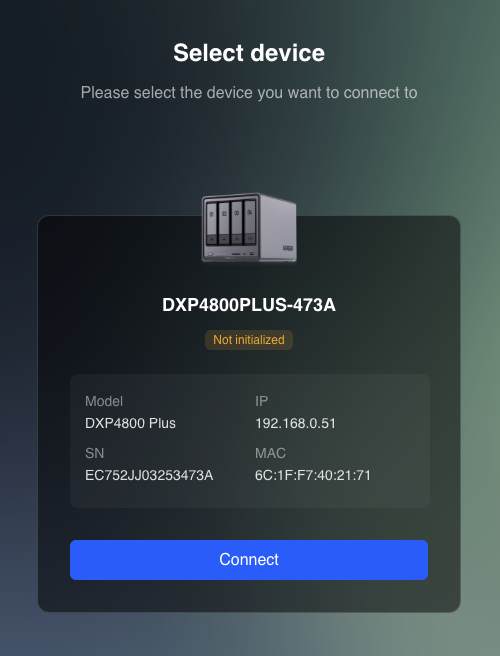
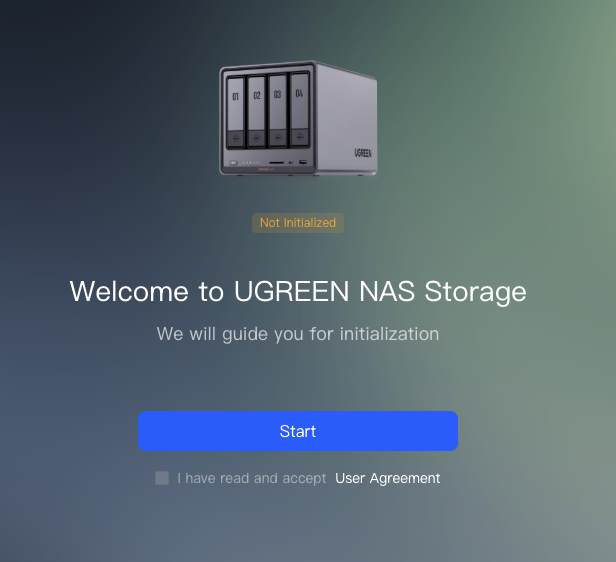
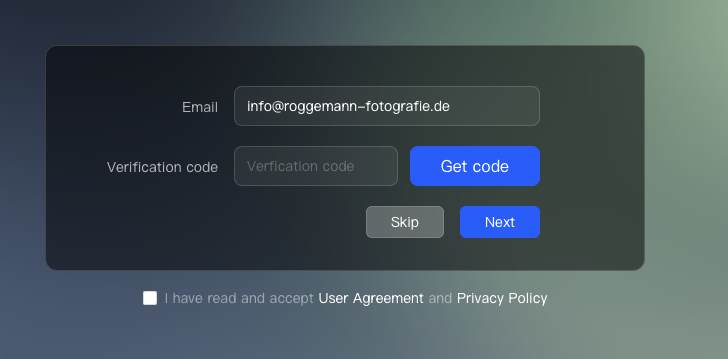
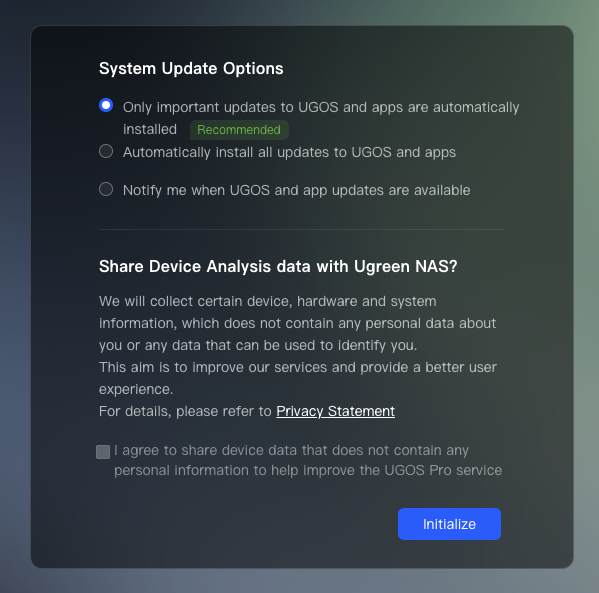
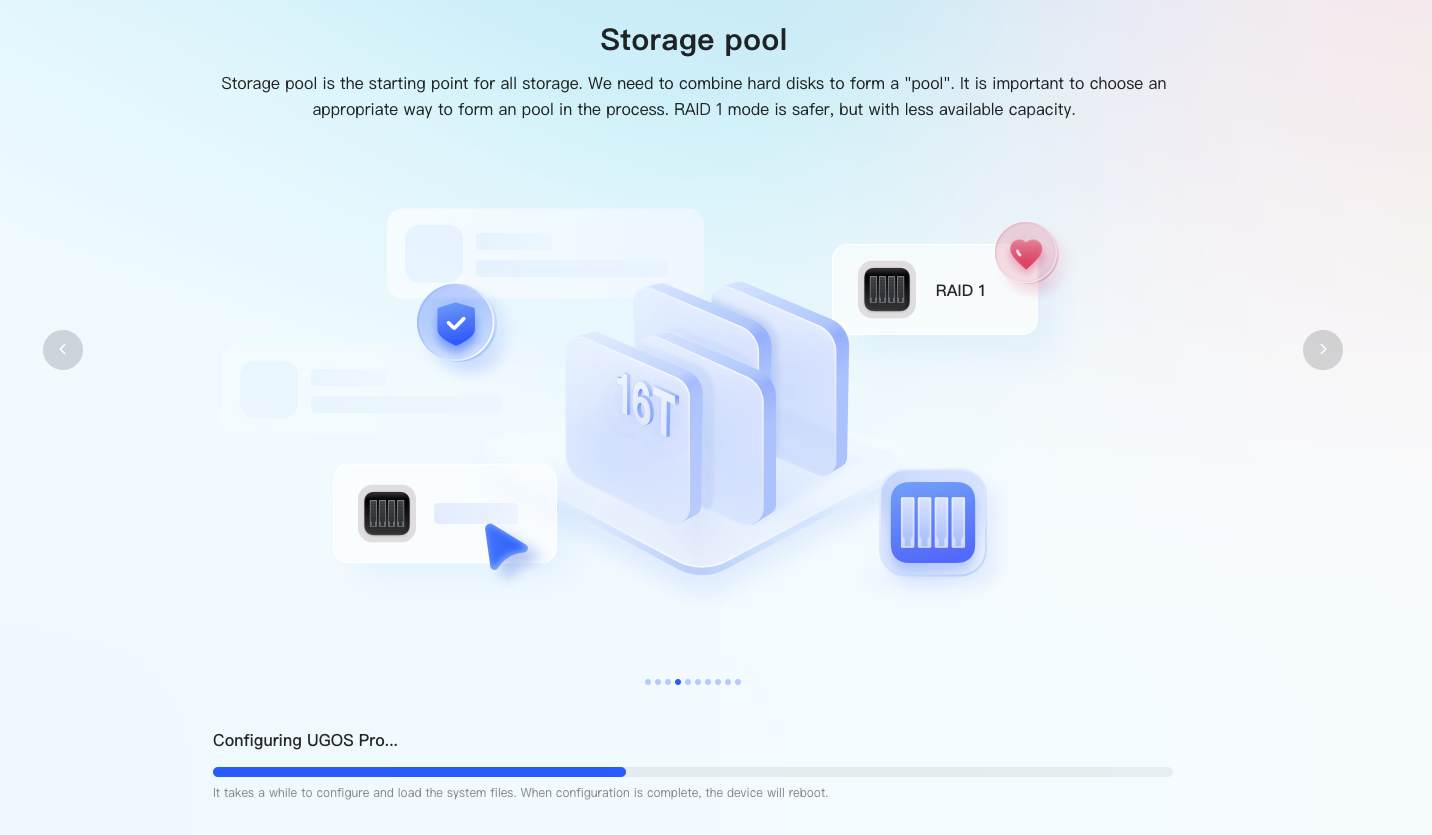
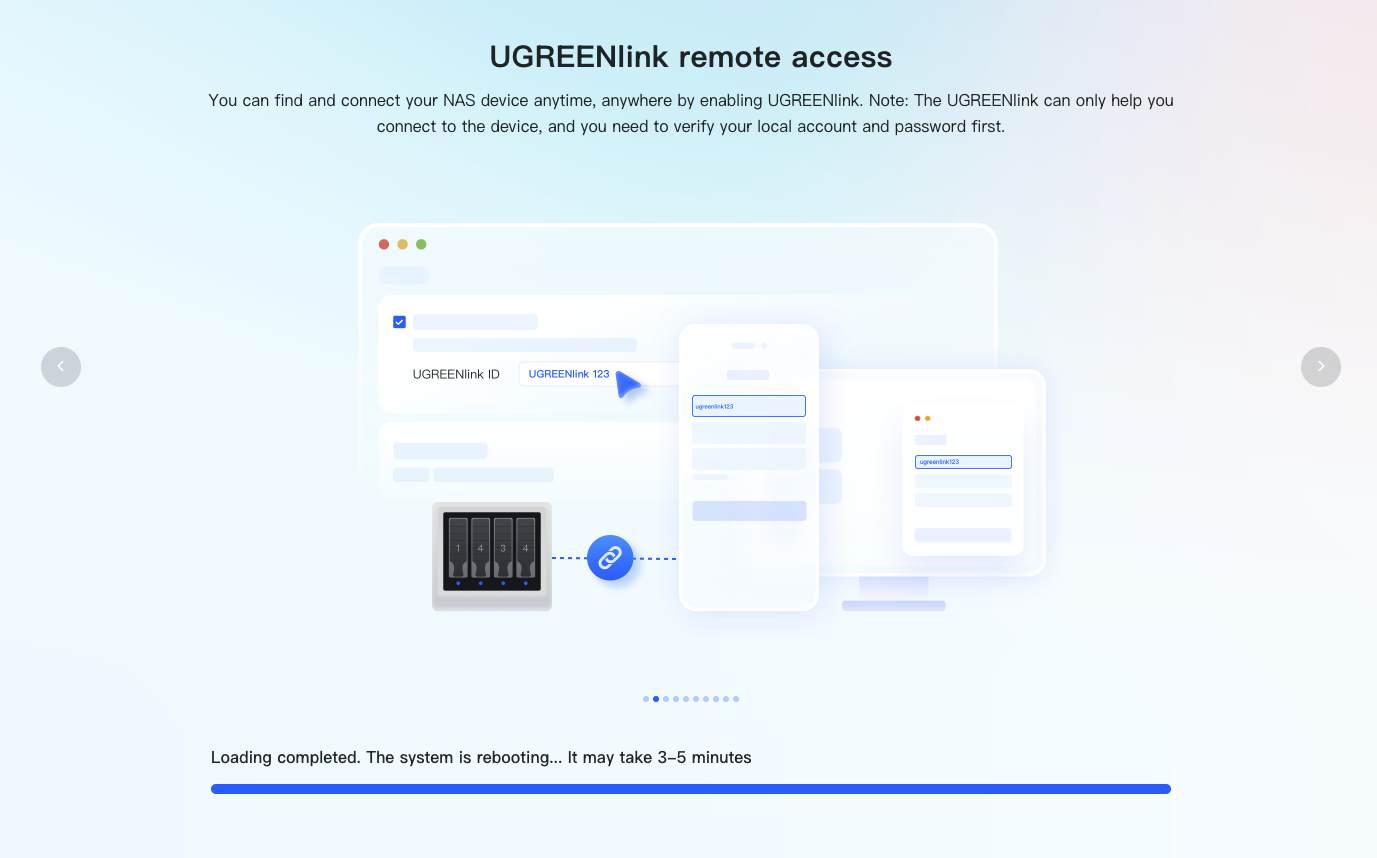
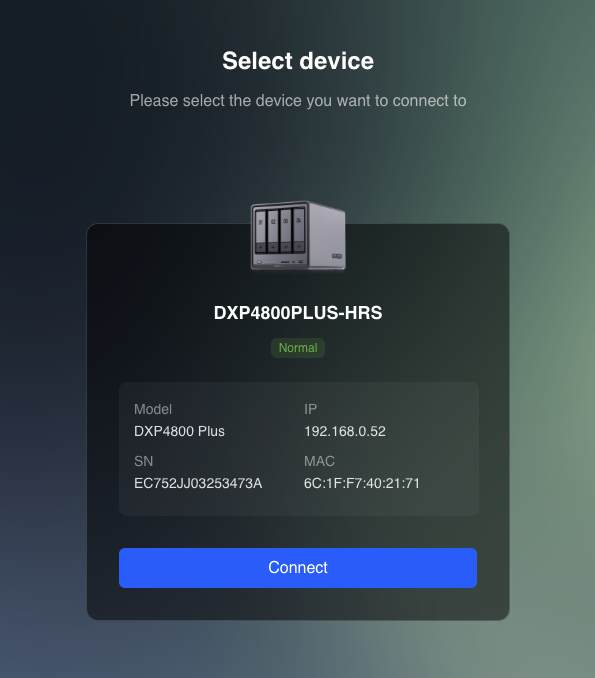
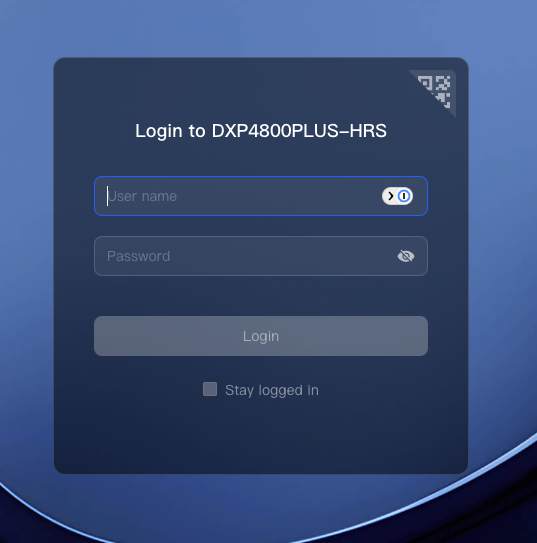


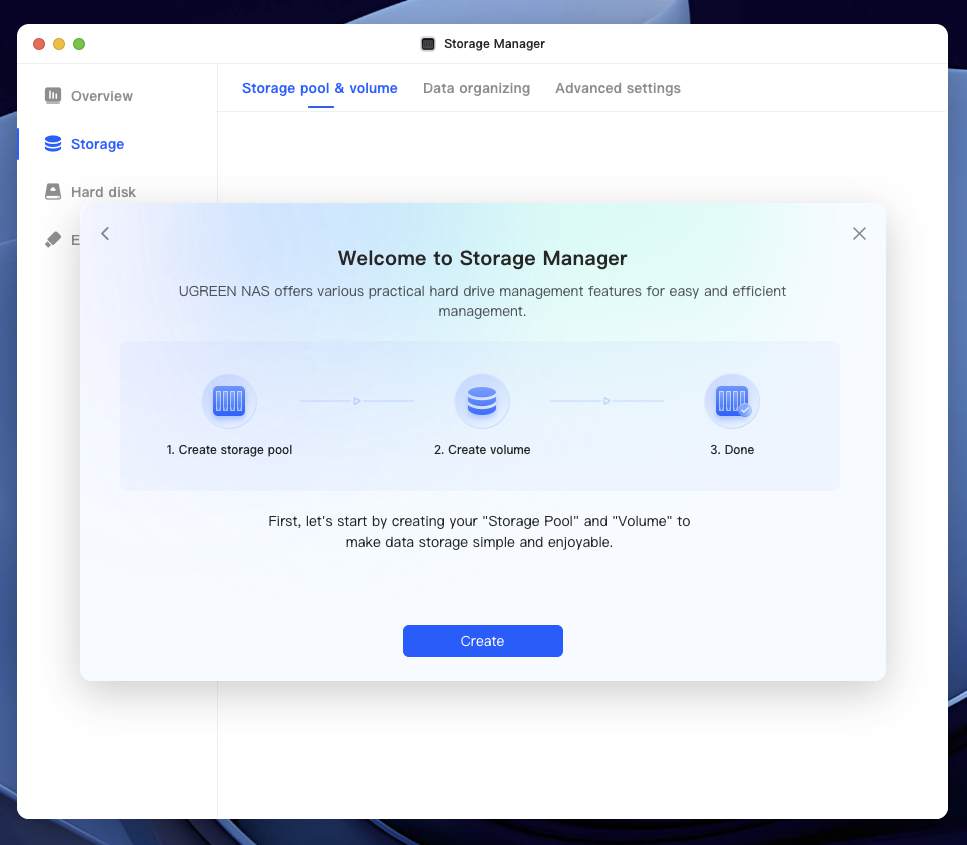

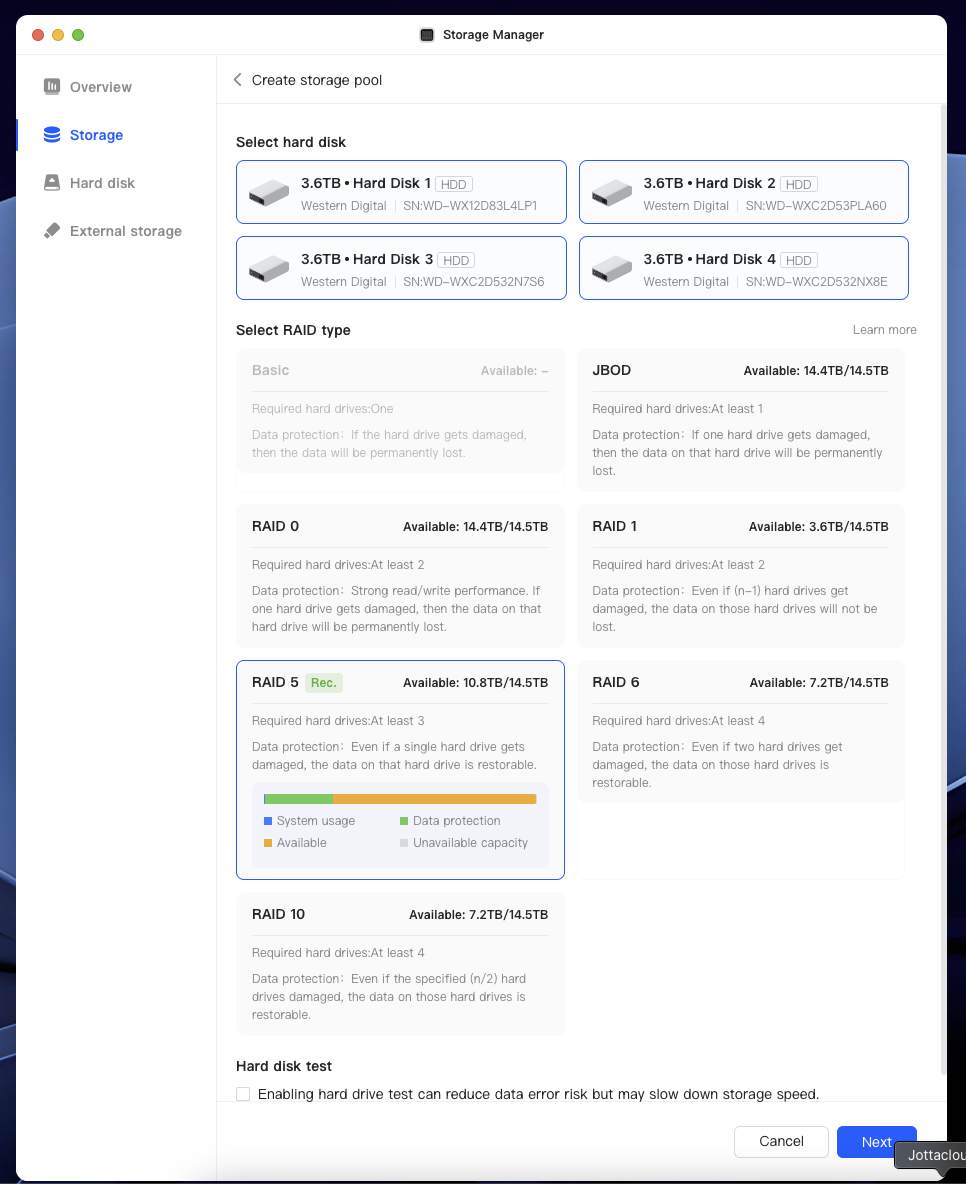
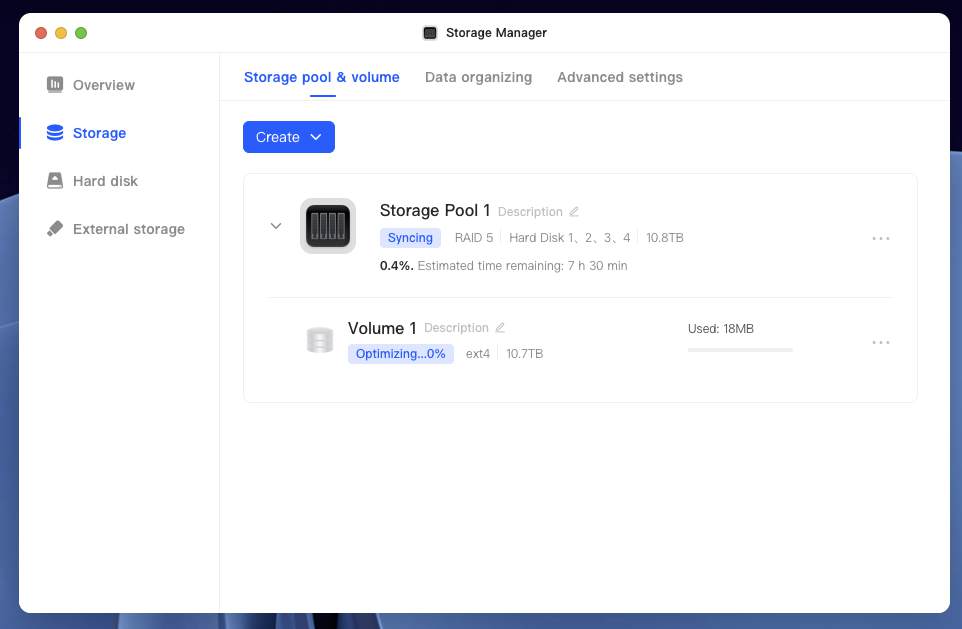
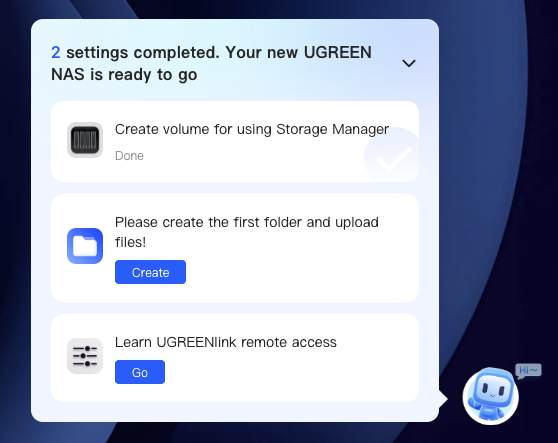
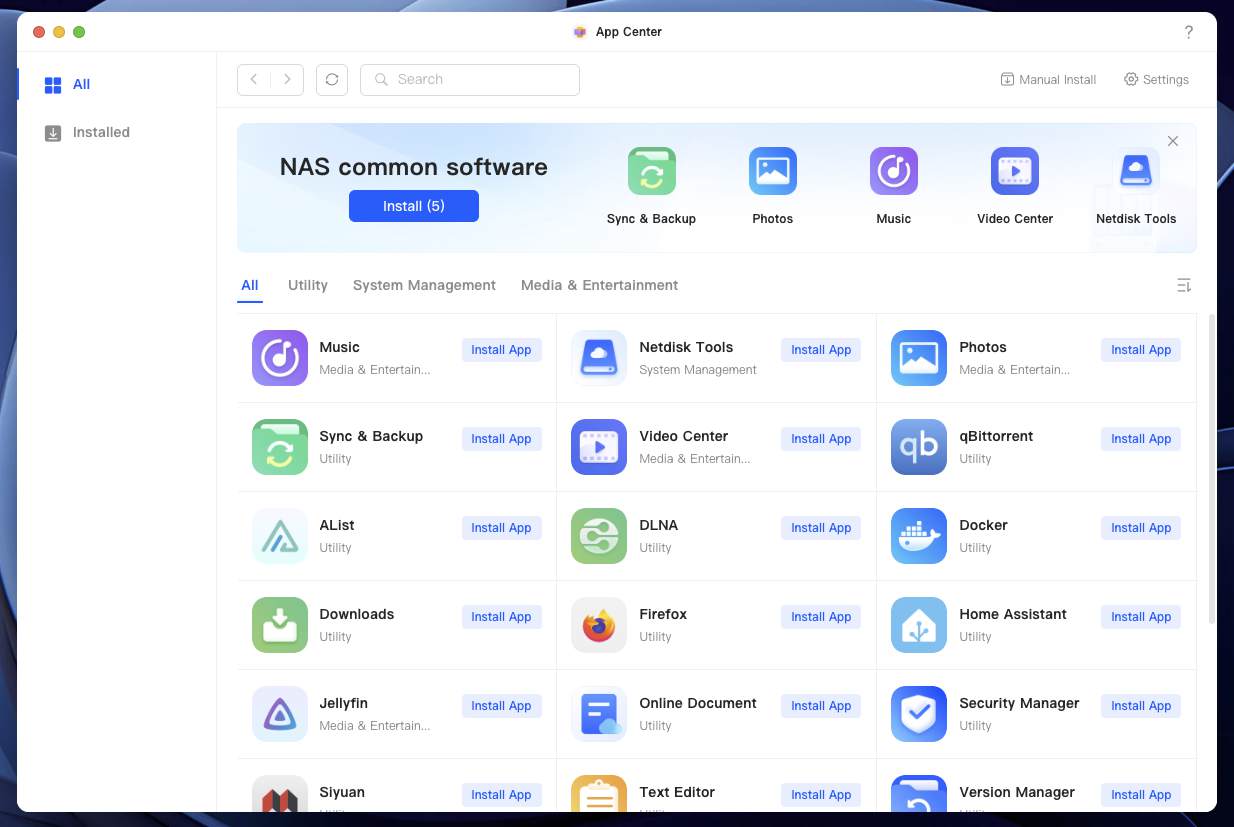
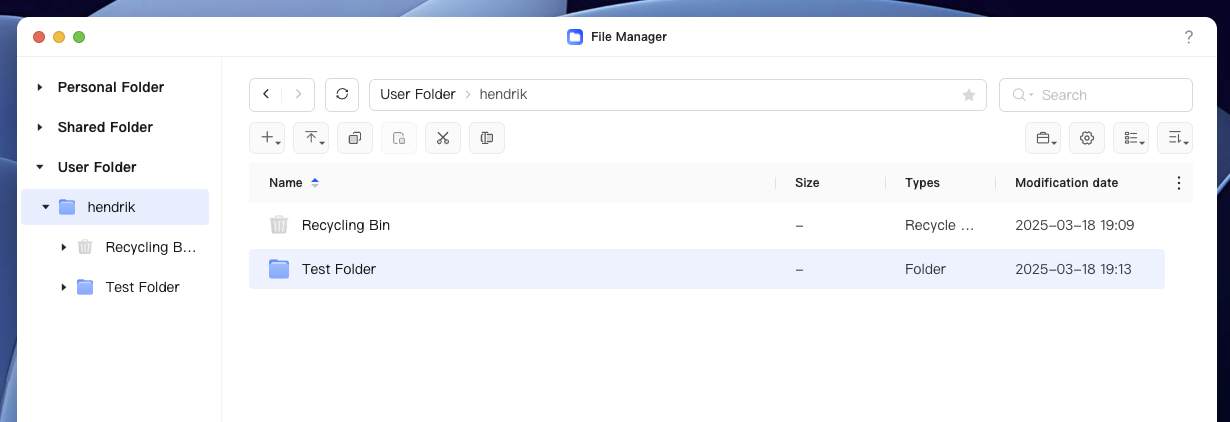

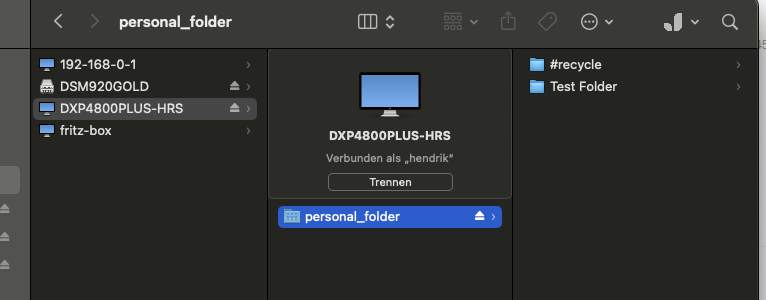
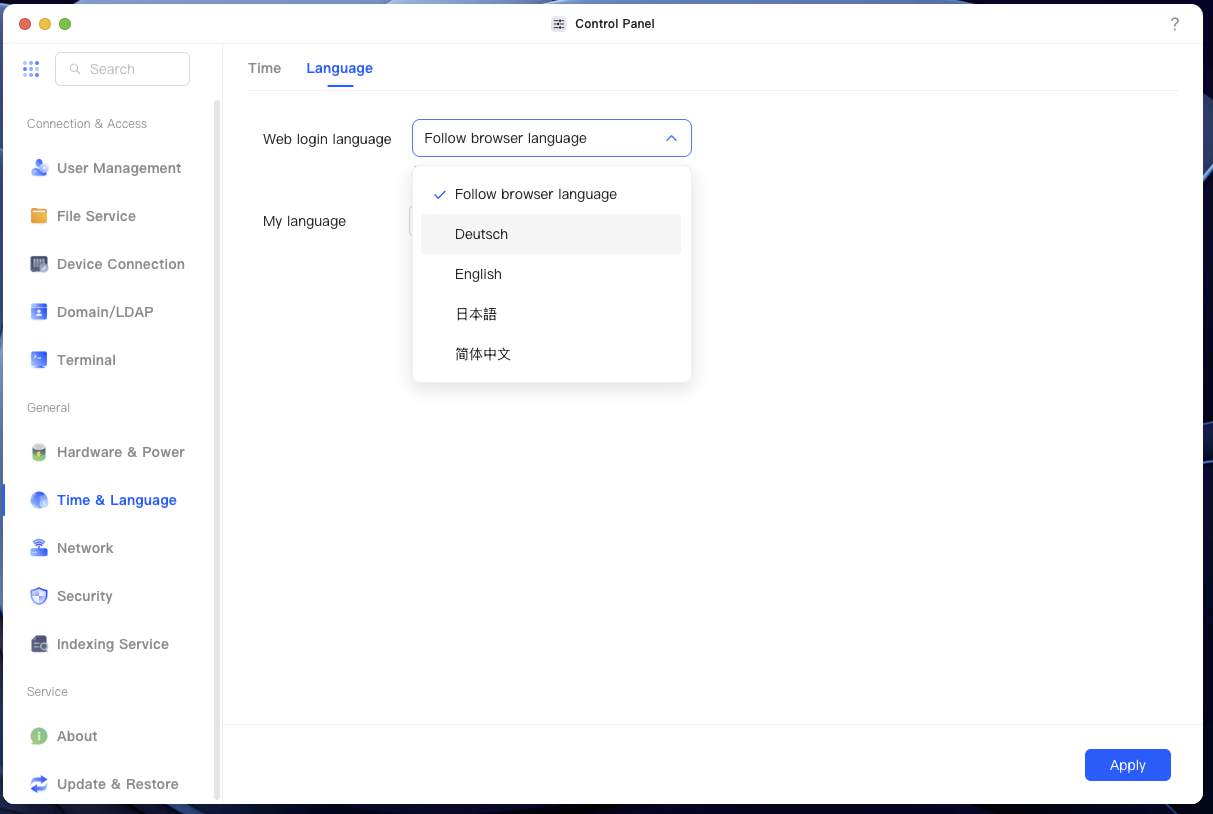
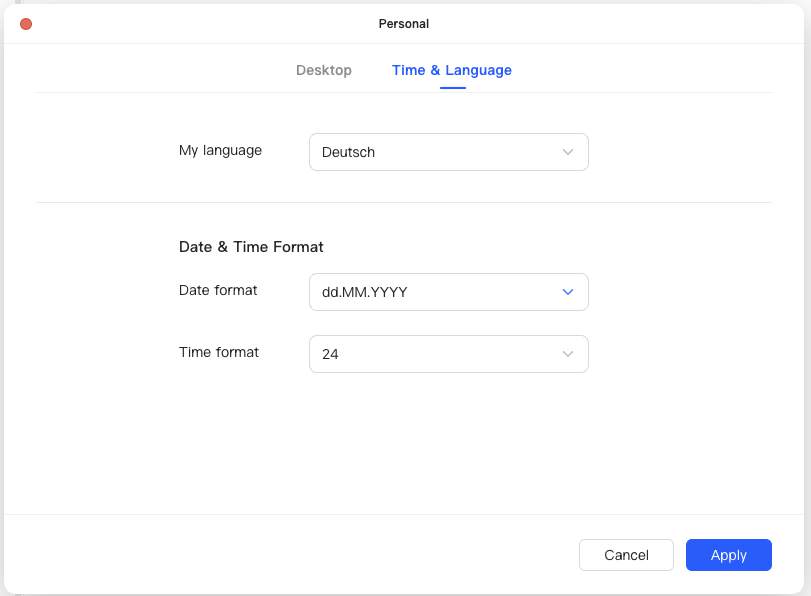
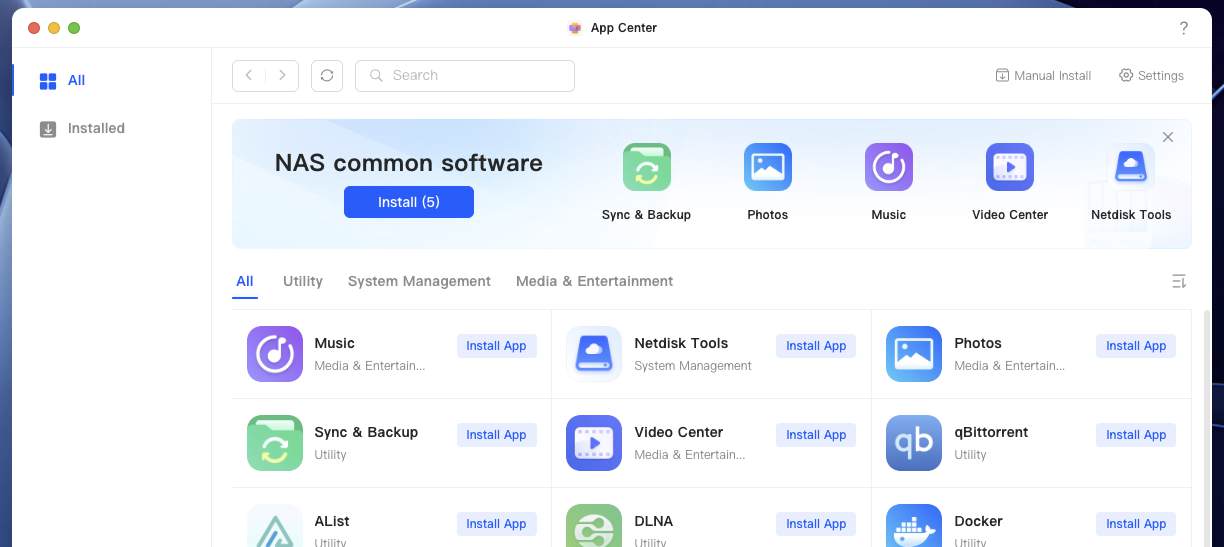

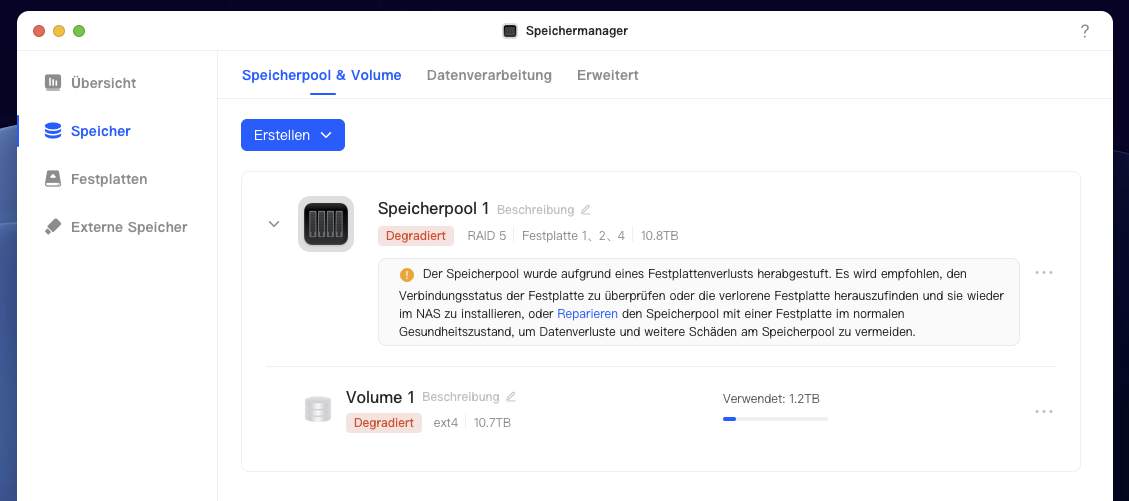
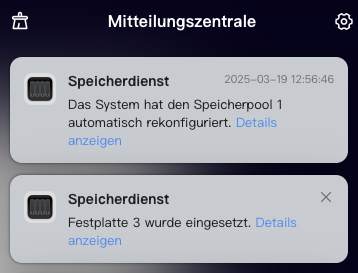
Hinterlasse einen Kommentar